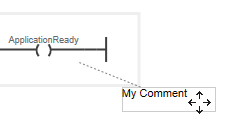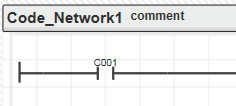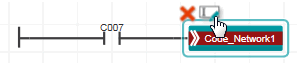Kommentare
Kommentare werden in den verschiedenen Code-Arbeitsblatttypen unterschiedlich behandelt.
- In FBS/KOP und AS sind freie Kommentare und an Objekte angehängte Kommentare erlaubt.
- In NKOP und SNKOP sind Kommentare nur als [description] in der horizontalen Leiste zulässig.
Kommentare in FBS/KOP und AS
Kommentare können zu Dokumentationszwecken verwendet werden. Kommentare dienen nur zum besseren Verständnis des Anwendungsprogramms. Sie wirken sich nicht auf das Verhalten der programmierten Anwendungslogik aus. Sie können innerhalb eines Programms beliebig viele Kommentare verwenden.
Kommentare können im Code an einer freien Stelle eingefügt oder an ein vorhandenes Objekt angehängt werden. Wenn Sie ein Objekt mit angehängtem Kommentar verschieben, wird der Kommentar mit verschoben. Kommentare können im Code-Arbeitsblatt über die Schaltfläche in der Symbolleiste oder die Direktschaltfläche eingefügt werden.
Um einen Kommentar zu bearbeiten, doppelklicken Sie ihn, geben den Text in das Eingabefeld ein und bestätigen mit der <Eingabe>-Taste oder durch Linksklicken außerhalb des Eingabefelds (<Umschalt>+<Eingabe> im Eingabefeld fügt eine Zeilenschaltung ein).
Mit der Direktschaltfläche  des Kommentars wird der Dialog 'Schrift bearbeiten' geöffnet. Hier können Sie die Schrift, Schriftfarbe und -größe des Kommentars ändern.
des Kommentars wird der Dialog 'Schrift bearbeiten' geöffnet. Hier können Sie die Schrift, Schriftfarbe und -größe des Kommentars ändern.
| Hinweis
Für freie und angehängte Kommentare in FBS/KOP und AS sind maximal 2048 Zeichen erlaubt. |
Was möchten Sie tun?
 Einen Kommentar an einer freien Stelle einfügen
Einen Kommentar an einer freien Stelle einfügen
 Einen Kommentar an ein vorhandenes Objekt anhängen
Einen Kommentar an ein vorhandenes Objekt anhängen
Kommentare in NKOP und SNKOP
In NKOP/SNKOP-Arbeitsblättern sind Kommentare nur für ganze Netzwerke (Codeabschnitte) erlaubt. Freie und angehängte Kommentare wie in FBS/KOP-Arbeitsblättern werden in NKOP/SNKOP nicht unterstützt.
Netzwerkkommentar und Netzwerkbezeichner (Netzwerkmarke) erscheinen in der horizontalen Leiste, mit der jeder Codeabschnitt beginnt. Für einen neuen Codeabschnitt wird eine Standard-Netzwerkmarke vergeben. Diese können Sie ändern. In der Leiste können Sie auch einen Kommentar eingeben.
Zum Editieren der Netzwerkmarke oder des Kommentars linksklicken Sie in die Leiste und anschließend auf die Direktschaltfläche  . Der Bearbeiten-Befehl ist auch im Kontextmenü der Leiste verfügbar.
. Der Bearbeiten-Befehl ist auch im Kontextmenü der Leiste verfügbar.